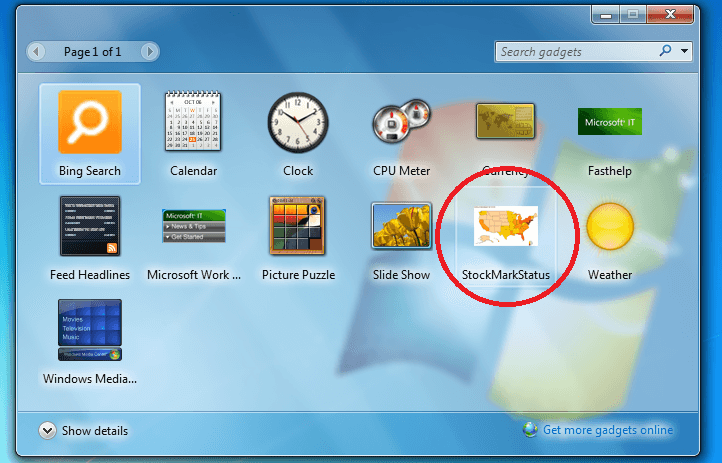
Tento softvér udrží vaše ovládače v činnosti a zaistí vám tak bezpečnosť pred bežnými chybami počítača a zlyhaním hardvéru. Skontrolujte všetky svoje ovládače teraz v 3 jednoduchých krokoch:
- Stiahnite si DriverFix (overený súbor na stiahnutie).
- Kliknite Spustite skenovanie nájsť všetky problematické ovládače.
- Kliknite Aktualizácia ovládačov získať nové verzie a vyhnúť sa poruchám systému.
- DriverFix bol stiahnutý používateľom 0 čitateľov tento mesiac.
Ako viete v systéme Windows 8, 10, nemôžeme používať klasické miniaplikácie pre Windows 7Microsoft nahradil tento softvér Windows Store, odkiaľ si môžete kedykoľvek stiahnuť a nastaviť rôzne aplikácie, ktoré sú podobné miniaplikáciám na pracovnej ploche, ktoré nám boli predstavené od Windows Vista.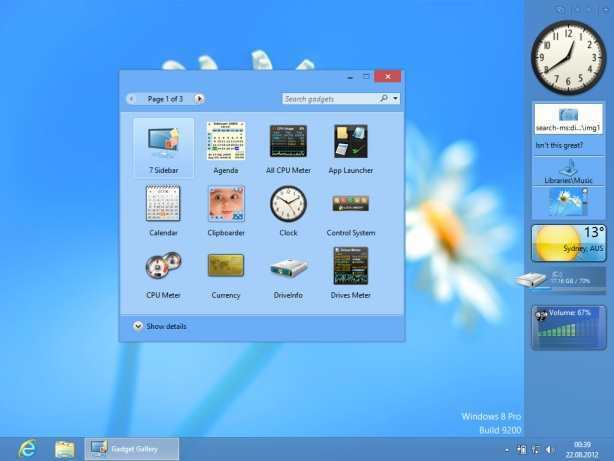
Ak vám však Windows 8, 10 nestačia a chcete si systém prispôsobiť podľa vlastného vkusu, mali by ste vedieť že stále môžete používať miniaplikácie pre počítač so systémom Windows 7 na tablete, notebooku alebo počítači so systémom Windows 8 alebo Windows 8.1, 10. Ako je to možné? Všetko, čo musíte urobiť, je stiahnuť si základné gadgety pre počítač do zariadenia a to je všetko. Potom môžete zvoliť, ktorý modul gadget chcete použiť alebo ako usporiadať plochu, aby ste k nej mali prístup najaktuálnejšie informácie, či už hovoríme o oblasti podnikania alebo iba o vašej zábave účel.
- PREČÍTAJTE SI TIEŽ: Microsoft Store vám umožňuje vzdialenú inštaláciu aplikácií pre Windows 10
Pretože spoločnosť Microsoft nezahrnula miniaplikácie pre počítač do systému Windows 8 alebo Windows 8.1, 10, aby ste si mohli tieto funkcie stiahnuť, musíte si zaobstarať nástroj tretej strany. Existuje niekoľko aplikácií, ktoré je možné použiť, aj keď najpopulárnejší softvér je
Stiahnuť ▼ 8GadgetPack vo Windows 10
8GadgetPack. S touto aplikáciou si v zásade budete môcť stiahnuť predvolené miniaplikácie pre Windows 7 na vaše zariadenie so systémom Windows 8, 10. Potom budete môcť vybrať, ktoré miniaplikácie sa majú zobraziť na pracovnej ploche, a tiež spôsob usporiadania počítača, aby ste mali jednoduchý prístup k svojim obľúbeným gadgetom.
Ak chcete vyskúšať aplikáciu 8GadgetPack, jednoducho si ju stiahnite z tu - nebojte sa, že aplikácia je bezplatne distribuovaná a funguje bez chýb alebo problémov v akomkoľvek systéme Windows 8 alebo Windows 8.1, 10. Potom nainštalujte nástroj na svoje zariadenie podľa pokynov na obrazovke a nakoniec spustite 8GadgetPack. Najskôr otestujte všetky možnosti správy svojej pracovnej plochy a potom vyberte, ktoré miniaplikácie pre pracovnú plochu v počítači nastavíte.
8GadgetPack našťastie nie je jedinou aplikáciou gadgetov, ktorú môžete použiť na prenos miniaplikácií systému Windows 7 do systému Windows 10. Môžete použiť aj ďalšie podobné aplikácie, napríklad Gadgets Revived, Win10 Widgets, Gadgetarian atď. Ďalšie informácie o každom z týchto nástrojov nájdete tu zoznam najlepších aplikácií gadgetov ktoré môžete použiť vo svojom počítači so systémom Windows 10.
To je všetko; Teraz viete, ako sťahovať, inštalovať a používať miniaplikácie na ploche na vašom zariadení so systémom Windows 8 / Windows 8.1./ Windows 10. Ak potrebujete ďalšie rady alebo ďalšiu pomoc, ako používať 8GadgetPack, neváhajte a použite pole pre komentáre zdola - pomôžeme vám čo najskôr a aktualizujeme túto príručku podľa toho.
SÚVISIACE PRÍBEHY KONTROLY:
- Ako opraviť problémy s miniaplikáciami Windows 8, 10
- Oprava: V systéme Windows 7 nie je možné inštalovať motívy
- Aplikácie Windows 10 sa neotvoria: Kompletný sprievodca opravami

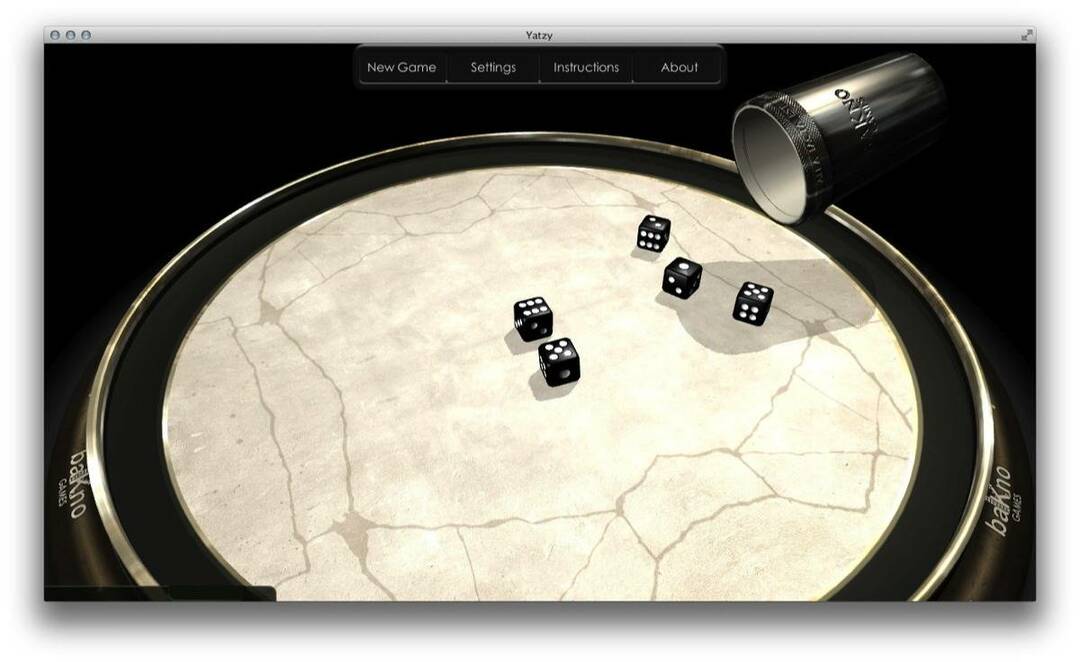
![Stiahnite si LinkedIn HD pre Windows 10, 8 [UPDATE]](/f/51b7304510628adc957b339c1873522c.jpg?width=300&height=460)